
手机扫描下载
应用类别:商务办公
应用版本:v6.9.14 安卓版
应用大小:45.7M
更新时间:2025-05-21 15:18
应用星级:
应用平台:Android
应用包名:com.scanner.discount
MD5值:1c011be004c33acae42358a1f0d76de2
备案号:京ICP备18016710号-2A
厂商:北京方盒子图灵优视科技有限公司
官网:暂无
应用介绍猜你喜欢本类热门用户评论下载地址
全能扫描王免费版下载手机版是一款由北京方盒子图灵优视科技有限公司推出的手机扫描工具app,将智能手机变成随身携带的扫描仪,方便快捷地记录管理您的各种文档,收据,笔记和白板讨论等。并通过智慧精准的图像裁剪和图像增强演算法,保证您扫描的内容清晰可读,提高您的办公效率!
全能扫描软件,支持图片转PDF转文字、扫描转表格、扫描翻译识别、文字提取、证件文件扫描等多用途的ocr扫描工具
全能扫描王,手机扫描仪,图片高清处理,文档格式转换,文字识别工具,文档管理工具。使用手机就可以实现图片扫描、文字识别、文字提取、扫描翻译、文档扫描、证件扫描等强大功能
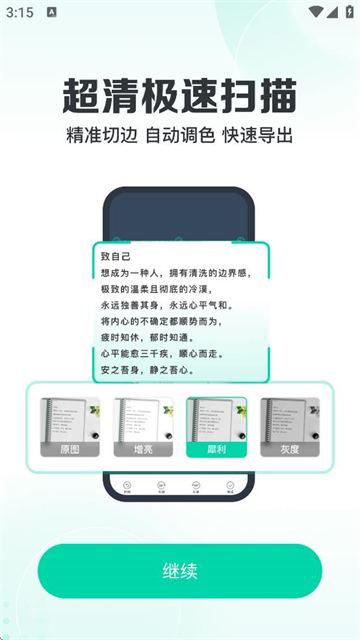
【拍照扫描】
*手机拍文档,自动去除杂乱背景,独有的图像处理技术让文档更清晰,生成高清PDF、JPG文件;
*多种图像处理模式,用手机即可将纸质文件,快速转为清晰的电子文档
【文本识别】
*扫描各种文件、图片、书籍等提取想要的文字
智能OCR识别,扫描作业、合同、文件、护照、驾照、书籍、文章,转化识别文本,
*强大的OCR文字识别技术支持:中文、英语、日语、法语、德语、俄语、葡萄牙语、西班牙语、意大利语等16种语言文字的识别
【智能证件识别】
*OCR文字识别技术自动识别、提取图片文字,智能解析证件信息;
*为用户提供方便快捷的证件信息录入体验;
*支持多种证件类型:身份证,银行卡,驾驶证,名片,营业执照,护照,电子运单,户口本,港澳通行证
【拼图拼题】
*多图片自由拼接、排版
*拼接笔记、错题本、发票、账单
【表格扫描识别】
*智能识别表格文档,识别结果保存为Excel格式,方便您快速完成纸质报表单据的自动录入
【生成PDF】
*手机拍照扫描文档,生成图片或PDF文件
*签名、水印功能、标注、插入文字、PDF转Word/Excel等功能
【速算题目】
*可以识别图片中的算术题,并且判断对错
【滤镜效果】
针对不同图片有增亮、犀利、灰度、黑白、反色、曝光、单色等多种滤镜供你选择
【文档共享】
实时发邮件共享,接入了多种第三方应用,可以通过系统分享保存到自己的应用,比如微信、qq、邮件等
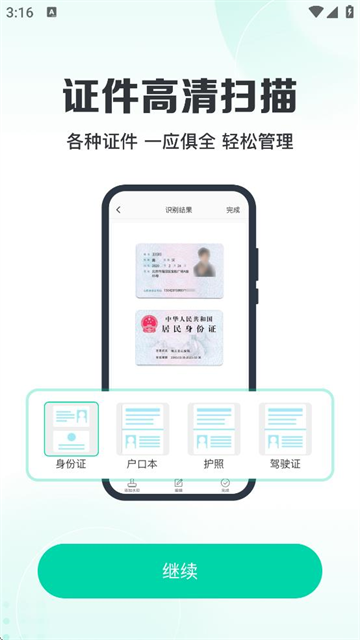
使用您的手机就可以立刻扫描和打印任意书面、印刷或图形材料,包括:
一给你合作伙伴或客户的合同、名片
一纸质收据、电子文档
一无法复制或无法提供电子文档的文件
在工作:
扫描合同等为电子版保存,文件资料存储备份,还可分享给同事
OCR智能文字识别,拍照扫描识别,将图片转化为可编辑的文字
学校中:
拼题记录错题本,快捷生成题集、试卷
课堂笔记扫描、复习资料扫描、毕业论文扫描,随时查看,提取文字后编辑
1、打开手机上的全能扫描王免费版,点击想要转换的文件。
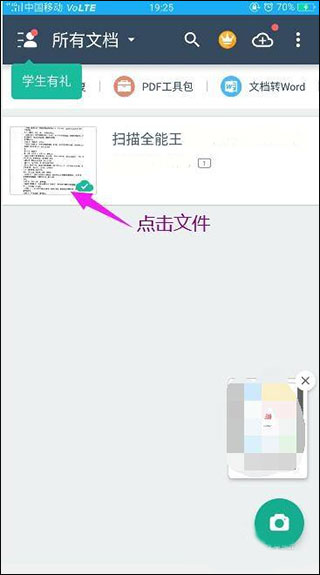
2、然后在打开的界面中点击右上角的发送图标。
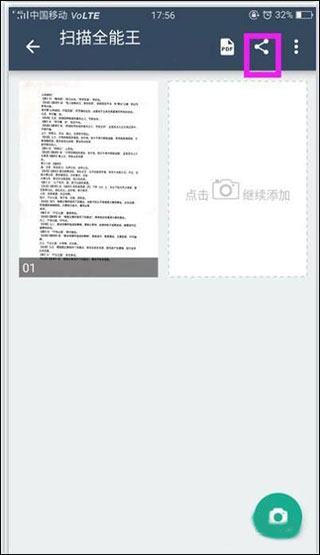
3、在弹出的选项中选择“以PDF分享”。
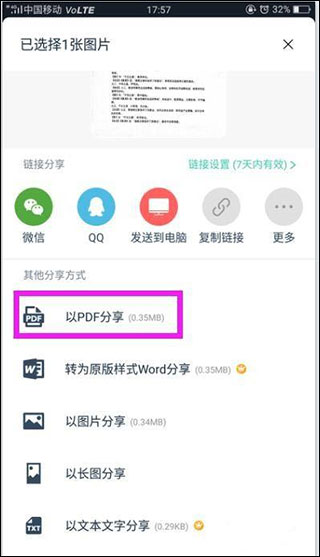
4、然后点击文件名右侧的“分享”按钮。
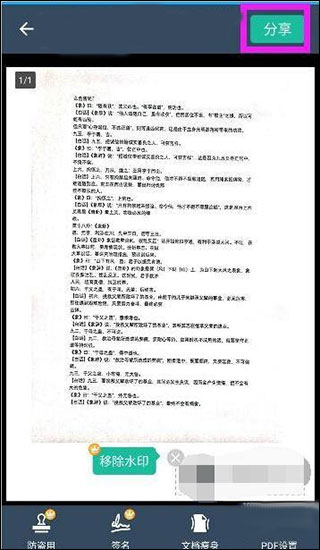
5、在弹出的发送方式中选择一种合适的方式,例如微信,然后到微信上接收文件时就会发现已转换为PDF格式。
1、拍摄和优化扫描件 返回目录
扫描/拍摄:打开软件后,选择右侧中间的“相机”图标进入拍摄页面,对准所要拍摄的物体,为了拍摄端正整齐,可以启用右上方的格子线或焦距调整。
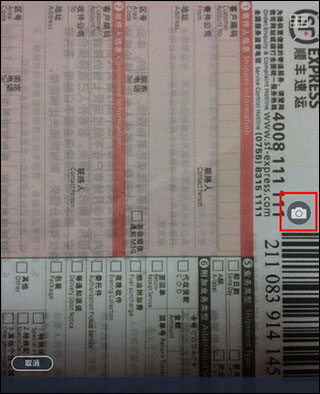
连续拍摄:拍摄过程中,可进行连续拍摄,下方会显示当前已拍摄的照片,选择单张照片左上方的“-”按钮可以移除本张照片,最后“完成”按钮。本次拍摄的图片会批量导入。之后可以对拍摄图像进行切边和美化。
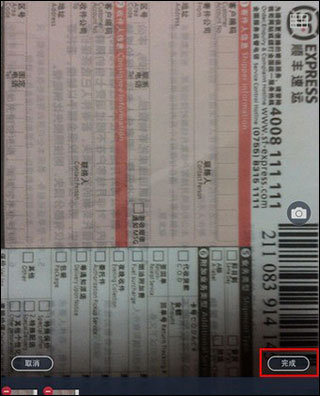
切边:选择完成拍摄,可以自动弹出切边页面,拉动8个蓝色的点来控制图像的边缘。此处可对图像进行旋转、吸附。选择右上方的“下一步”,会弹出一个美化页。
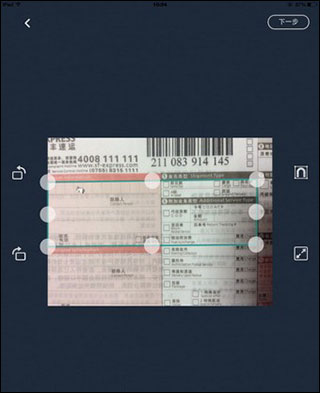
美化:在美化页面,左侧有提供有 6 个类似滤镜效果的按钮,分别是自动,原图,增亮,增强并锐化,黑白,灰度。选定一种效果,如果发现不够理想的话,选择右侧微调,由上而下可以分别调整亮度、对比度和精细度
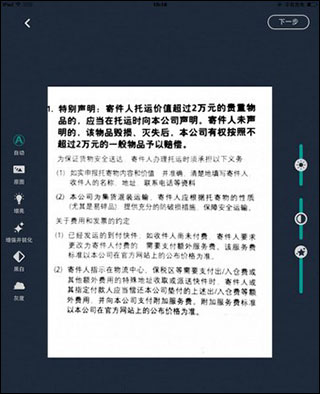
2、美化调整好,基本就完成了纸张质量较高的扫描件了,此时文档自动生成,在文档页面可以选择“标题”来修改文档名,也可通过右下方的一列按钮来对他们直接操作。下文将讲到文档内操作。
注:连续拍摄的时候,会略过切边美化步骤直接生成扫描文档,问过需要对单张图片进行切边和美化的话,就直接进入文档,选择需要处理的照片,选择右上方的“编辑”按钮即可对其进行美化等操作!
3、将本地已有照片导入为扫描文档
相册里之前拍摄过很多重要资料?现在也可以批量将他们导入到扫描全能王进行统一管理或生成PDF文件?方法很简单:
1、在的“我的文档”页面中,选择右上方的“+”按钮,根据的需要选择“相册”或其他云盘
2、以“本地相册”为例,选择后进入手机相册,选择想要上传的照片(可多选),再选择右上方“完成”,开始导入
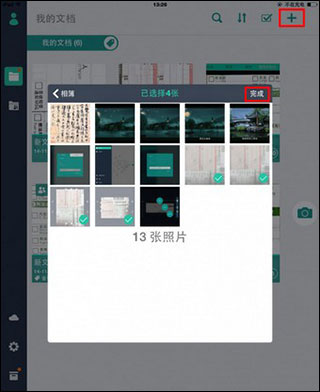
导入后自动生成文档。选择右下方按钮可继续操作,左上方的“<”可以返回主页面。
-优化用户体验
-提升性能优化